ステージ変遷図

現在、このページに記載されている一部の機能は、特定のユーザーの方のみ利用できます。今後、段階的に利用可能になります。
目標の達成のためには、業務プロセスの定期的な確認と見直しが必要不可欠です。そこで重要となるのが、業務プロセス内のステージ(段階)に応じた進捗状況の分析です。あるステージから次のステージへの進み具合や各ステージにおける停滞状況を分析することで、自社の業務プロセスが適切かどうかを確認し、問題や課題に対処することができます。Zoho CRMのダッシュボードでは、ステージ変遷図をもとにこのような情報を詳細に分析できます。このページでは、商談を例にステージ変遷図について説明します。
ステージ変遷図とは
ステージ変遷図とは、業務プロセス内の各ステージにおける進捗状況を分析するための表/グラフです。なお、「ステージ」は、組織や業務内容によって、「ステータス」、「ステップ」、「フェーズ」などとも呼ばれます。ステージ変遷図で確認できる内容は、以下のとおりです。
- 各ステージへの進み具合
- 目標(受注)のステージへの到達状況
- 各ステージでの所要時間
- 各ステージからの離脱状況
- 各ステージでの停滞状況
これらの内容を把握することで、業務プロセスの問題点を特定し、対策を検討することができます。

利用条件
ステージ変遷図は、Zoho CRMのエンタープライズプランとアルティメットプランでのみ作成可能です。
利用例
- 営業プロセスの全体像の把握
Zoho CRMでは、営業プロセスをステージ(段階)別に管理します。ステージをどのように分けて管理するかは、業種や業態、会社や組織によって異なりますが、一般的には見込み客の獲得からさまざまなステージを経て商談の受注、受注後のフォローアップへと続きます。商談を受注するには、それぞれのステージにおいて見込み客への適切な対応が必要です。しかし、さまざまな理由から受注につながらない場合も多々あります。ステージ遷移図では、各ステージへの進み具合、各ステージでの所要時間、各ステージからの離脱状況などの分析データを確認できます。これらの分析データをもとに営業プロセスの全体像を把握し、受注につながらない要因を特定することが可能です。 - 商談の各ステージにおける進捗状況の確認
見込み客を獲得してから商談を受注するまでの各ステージでは、見込み客とのやりとりが頻繫に行われます。日々の業務や対応は多岐に渡るため、対応漏れが発生することもあります。また、見込み客が競合他社に興味を持ち、自社から離れていくことも珍しくありません。その結果として、商談の受注件数に影響を及ぼす可能性があります。
ステージ変遷図では、商談の各ステージにおける進捗状況を確認することができます。
ステージ変遷図を作成するにあたっては、選択リストの値(例:ステージ名)を使用します。選択リストの1つ1つの値が各ステージとして表示され、各ステージでの所要時間、停滞状況、離脱状況に関する表/グラフが表示されます。停滞/離脱の原因を特定し、対処するのに役立ちます。
上記のようにステージ変遷図を活用することで、営業プロセスの全体的な状況やステージごとの詳細を分析し、問題や課題を特定して対処することができます。
ステージ変遷図の表/グラフの種類
ステージ変遷図では、次の4種類の表/グラフを確認できます。
- 基本のステージ変遷図
- 詳細なステージ変遷図
- 表
- 積み上げ棒グラフ
以下では、商談に関するステージ遷移図を例にそれぞれの表/グラフについて説明します。
基本のステージ変遷図
基本のステージ変遷図では、商談の各ステージの進捗状況に関する基本的な分析情報を確認できます。確認可能な内容は、以下のとおりです。
- 各ステージに進んだ商談の件数
- 次のステージに進んだ商談の件数
- 次のステージに進んだ商談の割合
- 各ステージにおいて受注のステージに直接進んだ商談の件数
- 各ステージから離脱した商談の件数
- 全体の受注率
詳細なステージ変遷図
詳細なステージ変遷図では、商談の各ステージの進捗状況に関する分析情報をより詳細に確認できます。こちらでは、上記の基本のステージ変遷図における各ステージ別のデータが、標準所要時間をもとにさらに細かく分類されて、内訳ととともに表示されます。
- 標準所要時間内に次のステージに進んだ商談の件数
- 標準所要時間を過ぎて次のステージに進んだ商談の件数
- 標準所要時間内に待機中(対応待ち)の商談の件数
- 標準所要時間を過ぎて待機中(対応待ち)の商談の件数
詳細なステージ変遷図は、各ステージにおける商談の標準所要時間(そのステージで平均的にかかると想定される時間)をもとに作成されます。たとえば、組織において各ステージの所要時間の上限が3日間に設定されているとします。この場合、詳細なステージ変遷図の各カテゴリーが表す内容は以下のとおりです。
- 「標準所要時間内に次のステージに進んだ商談の件数」は、3日間以内に次のステージに進んだ商談の件数を表します。
- 「標準所要時間を過ぎて次のステージに進んだ商談の件数」は、3日間を過ぎた後に次のステージに進んだ商談の件数を表します。
- 「標準所要時間内に待機中(対応待ち)の商談の件数」は、3日間以内にまだ次のステージに進んでいない商談の件数を表します。
- 「標準所要時間を過ぎて待機中(対応待ち)の商談の件数」は、3日間を過ぎても次のステージに進まなかった商談の件数を表します。
上記の各カテゴリーをもとに分類することで、商談の各ステージにおける進捗状況についてより詳細に確認できます。
表
詳細なステージ変遷図の内容を表形式で確認できます。各種指標データに関して、表形式でわかりやすく確認することが可能です。
積み上げ棒グラフ
詳細なステージ変遷図の内容を、カテゴリー別に積み上げ棒グラフで確認できます。
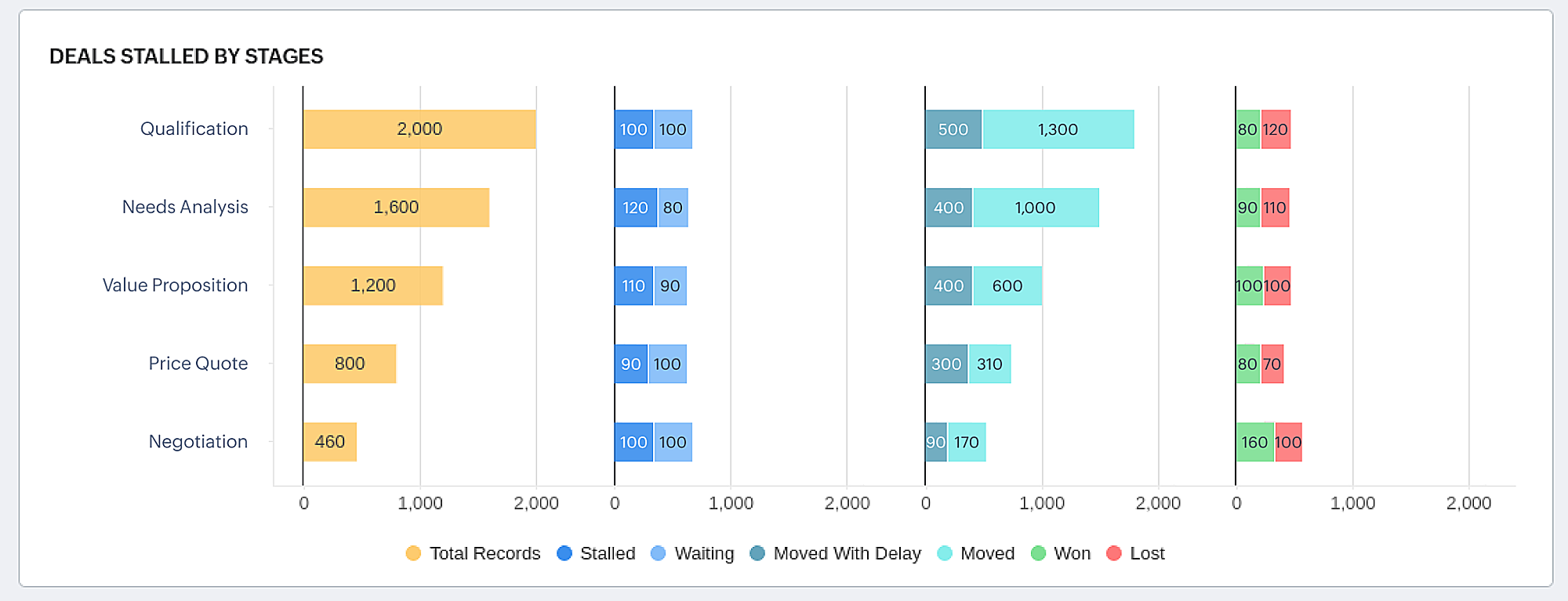
カテゴリーは、進捗済み、遅延して進捗済み、待機中、遅延して待機中の4種類です。カテゴリーごとに、各ステージの商談の件数が表示されます。商談の受注/失注の件数は、同一の積み上げ棒グラフ上に表示されます。

メモ:
- ステージ変遷図には、特定のステージに直接進んだ商談の件数も含まれます。
- 作成時にステージが[受注]として設定された商談に関しては、ステージ変遷図には反映されません。ただし、この商談の件数は全体の受注率の計算に使用されます。
ステージ変遷図の作成
ステージ遷移図では、営業プロセス内の各ステージ(段階)における進捗状況を把握することができます。ステージ遷移図を作成するにあたって、対象のタブと選択リストの項目を指定します。
選択リストとは、項目の値を選択肢から選んで入力できる項目です。選択リストには、ステージの種類(例:条件確認、見積もりの提示)などのさまざまな値を設定できます。これらの値をもとに、ステージ遷移図の各種指標データが算出されます。

要件
- 営業プロセスの各ステージを表した選択リストをあらかじめ作成しておく必要があります。
- 対象の選択リストにおいて、値の変更履歴の設定を有効にする必要があります。
以下では、基本のステージ変遷図の例をもとに作成方法を説明します。
基本のステージ変遷図を作成するには
- Zoho CRMの[アナリティクス]タブに移動します。
画面上部のタブの一覧に[アナリティクス]タブが表示されない場合は、上部バーから[…]→[アナリティクス]の順に移動します。 - [表/グラフを追加する]をクリックします。
- 表/グラフの追加画面で、一覧から[ステージ]を選択します。
ステージ変遷図の各表/グラフの選択画面が表示されます。 - 選択画面で、[基本のステージ変遷図]を選択します。
- 表/グラフの作成画面で、以下の手順を実施します。
- 表/グラフの名前を入力します。
- 対象のタブと選択リストの項目を選択します。
[商談]タブを選択した場合で複数のパイプラインが作成されている場合、パイプラインの一覧が表示されます。一覧から対象のパイプラインを選択します。 - 表/グラフの期間を選択します。
- [条件フィルター]をクリックし、データに対してフィルターを適用する際の条件を指定します。
追加できる条件は、10件までです。 - 桁数の多い短縮した数値として表示する場合、[短縮した数値として表示する]を有効にします。形式、小数点以下の桁数を選択します。
- 分析対象のステージを選択します。受注/失注のカテゴリーに対しては、複数のステージを関連付けることもできます。
なお、[商談]タブでパイプラインが作成されていない場合は、ステージと確度の関連付けをもとにステージの値が自動で取得されます。 - [保存する]をクリックします。

メモ:
- 詳細なステージ変遷図、表、積み上げ棒グラフを作成する場合は、上記の手順を実施し、各ステージにおける標準所要時間(そのステージで平均的にかかると想定される時間)を指定します。すべてのステージにおいて同じ時間を指定したり、各ステージにおいて時間を個別に指定したりできます。
- 各ステージにおける標準所要時間には、1日以上の日数を指定する必要があります。
- ステージ変遷図を作成するにあたって、対象となる選択リストの項目には2件~50件の値が必要です。
- 値の変更履歴設定を有効にできる選択リストの項目は、タブごとに1件のみです。そのため、ステージ遷移図は、1件のタブと選択リストの項目に関してのみ作成できます。
- ユーザーは、選択リストの値から分析対象のステージを選択する必要があります。
- [短縮した数値として表示する]を有効にする場合、形式(例:「千」(K))と小数点以下の桁数を選択できます。形式に「百万」(M)を選択し、小数点以下の桁数に「2」を選択した場合、「135,532,000」は「135.53 M」と表示されます。
- 対応している形式は以下のとおりです。
千(K)
百万(M)
十億(B)
十万(L)
千万(C) - 対応している小数点以下の桁数は、「0」、「1」、「2」、「3」です。
- 未変換の見込み客に加えて、[見込み客]タブの分析データをもとに変換済みの見込み客を表示することもできます。フィルター条件の[変換済み]の項目を使用することで、[変換済み]が[選択中]/[変換済み]が[未選択]の条件で、変換済み/未変換の見込み客データをそれぞれ抽出することが可能です。
- 日時、通貨、数値、集計、チェックボックス(真偽値)の項目の場合:データにフィルターを適用するにあたって、特定の値を指定したり、他の項目と比較したりできます。
データの算出方法が特殊な場合
データが表/グラフに反映されない場合
[商談]タブでパイプラインが作成されていない場合、または他の一般的なタブが対象となっている場合:選択リストの項目からステージ(選択リストの値)が削除された場合、該当のステージが適用されていたデータは[未分類]のカテゴリーに分類されます。なお、[未分類]のカテゴリーに表示されるのは、該当するデータ(削除されたステージに該当していたデータ)のうち、[待機中]および[遅延して待機中]のデータのみです。
[商談]タブでパイプラインが作成されている場合:パイプラインからステージが削除された場合、該当のステージが適用されていた商談のデータは[未分類]のカテゴリーに分類されます。なお、[未分類]のカテゴリーに表示されるのは、該当するデータ(削除されたステージに該当していたデータ)のうち、[待機中]および[遅延して待機中]のデータのみです。
選択リストで空の値(例:なし)が選択されているデータも、[未分類]のカテゴリーに分類されます。

すべてのデータが[未分類]のカテゴリーに分類されている場合、ステージ変遷図の表/グラフは作成されません(データはありませんと表示されます)。[未分類]のデータだけでは適切な分析データを算出できないためです。
選択リストの値が置換されて更新された場合
ステージ変遷図は、対象の選択リストにおける値の変更履歴をもとに作成されます。そのため、ステージ(選択リストの値)が置換(更新)された場合、該当のステージに進んだ回数は重複して計上されます。たとえば、ステージが[条件確認]から[交渉]に進む商談のパイプラインにおいて、[交渉]から[条件確認]にステージの値が置換(更新)された場合、[条件確認]のステージに進んだ回数は2回として計上されます(1回目:通常計上、2回目:置換(更新)による再計上)。
特定のステージを複数回経由する場合
途中でステージが直前のステージに戻り、特定のステージを複数回経由した場合、該当のステージに進んだ回数は重複して計上されます。
たとえば、商談のステージが[見積もりの提示]から[交渉]に変更された後に、[見積もりの提示]に再度変更されたとします。この場合、[見積もりの提示]に進んだ回数は2回として計上されます。ステージ遷移図では、各ステージに進んだ見込み客/顧客の人数(データの件数)ではなく、各ステージに進んだ回数をもとにデータが算出されます。
たとえば、商談のステージが[見積もりの提示]から[交渉]に変更された後に、[見積もりの提示]に再度変更されたとします。この場合、[見積もりの提示]に進んだ回数は2回として計上されます。ステージ遷移図では、各ステージに進んだ見込み客/顧客の人数(データの件数)ではなく、各ステージに進んだ回数をもとにデータが算出されます。
Zoho CRM 管理者向けトレーニング
「導入したばかりで基本操作や設定に不安がある」、「短期間で集中的に運用開始できる状態にしたい」、「運用を開始しているが再度学び直したい」 といった課題を抱えられているユーザーさまに向けた少人数制のオンライントレーニングです。
日々の営業活動を効率的に管理し、導入効果を高めるための方法を学びましょう。
Zoho Campaigns Resources
Zoho WorkDrive Resources
New to Zoho Workerly?
New to Zoho Recruit?
New to Zoho CRM?
New to Zoho Projects?
New to Zoho Sprints?



















